文章最后有彩蛋!好礼相送!
Excel秘籍大全,前言
今天来说下SUMIFS函数,因为多条件查询,我在用VLOOKUP函数,同事用SUMIFS已经完成在摸鱼了。
Excel秘籍大全,正文开始
一,使用SUMIFS函数代替VLOOKUP多条件查询

公式:
=VLOOKUP(G2&H2,CHOOSE({1,2},B2:B27&C2:C27,D2:D27),2,FALSE)
可以看到公式很复杂,但如果是用SUMIFS就太简单了。
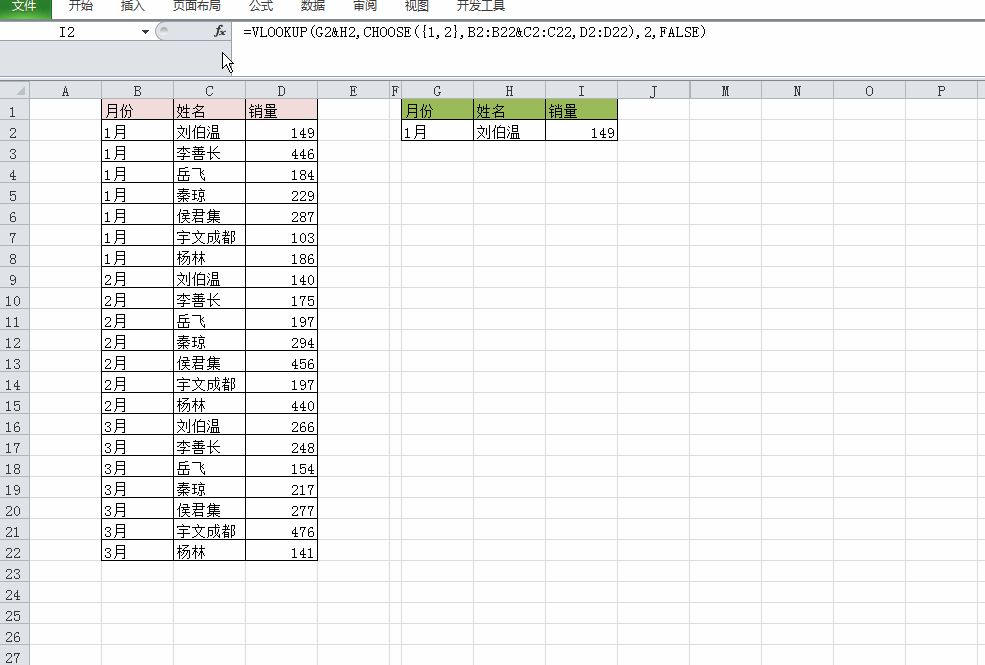
使用sumifs多多条件查询
=SUMIFS(D2:D22,B2:B22,G2,C2:C22,H2)
看看多简单吧。
二,在SUMIFS函数中使用通配符
对业务1部中姓李的人求和

通配符查询
=SUMIFS(E2:E12,C2:C12,"业务1部",D2:D12,"李*")
其中*代表通配符,代表任意一个字符。
三、使用SUMIFS生成动态图表
=SUMIFS($C2:$H2,$C$1:$H$1,$J$1)
首先生成下拉框,然后使用sumifs函数,最后插入图表。
四、使用SUMIFS对列数据汇总

=SUMPRODUCT(SUMIFS(E2:E12,D2:D12,H2:H3))
这个公式也可以这样写=SUMPRODUCT(SUMIFS(E2:E12,D2:D12,{"岳飞";"熊阔海"}))
以下《900套高逼格工作模板.xls 》免费下载,不收一分钱!
常用Excel
用Excel玩好报表
是必不可缺的技能
要知道一张好的图表
可以做到一图胜千言!


今天推荐的超实用干货是
《900套高逼格工作模板.xls 》
3.2G高逼格Excel可视化模板
制作精美 可直接套用
适合自用和内部培训使用
领取方式
关注我们
私信发送关键字:900
即可免费领取
资料来源于网络,公益分享,如有侵权,联系删除
